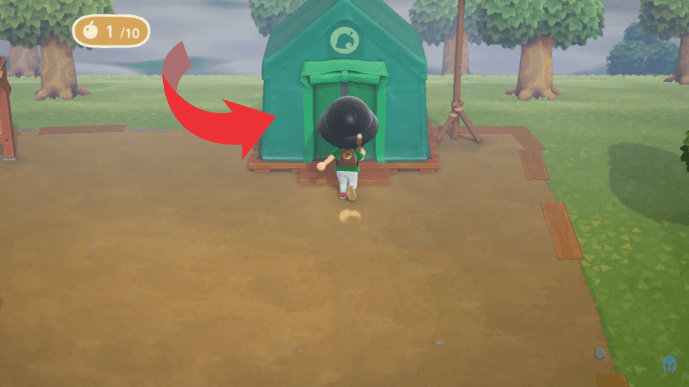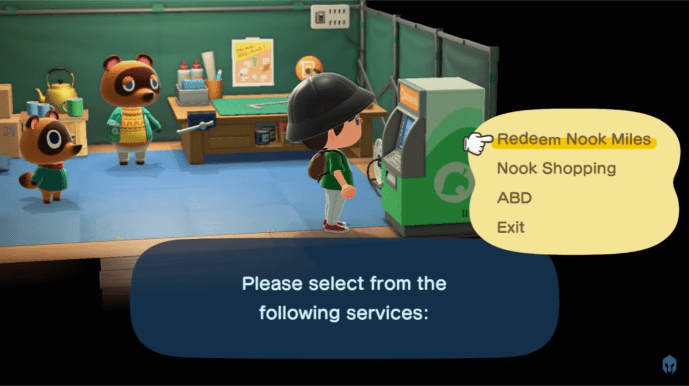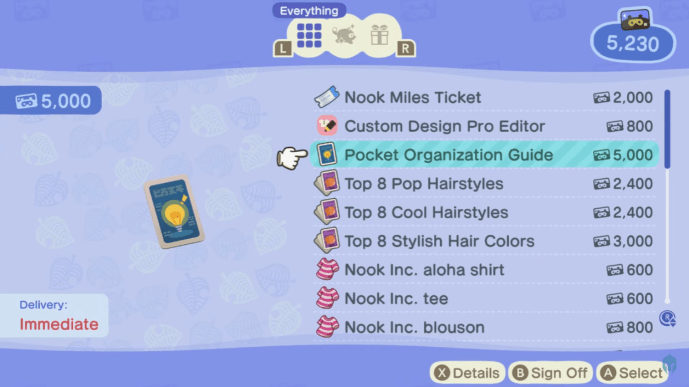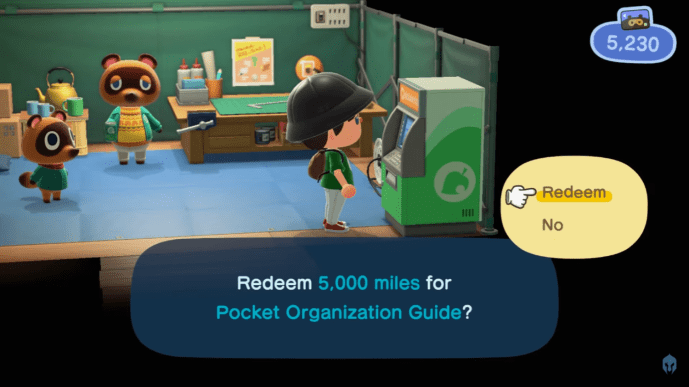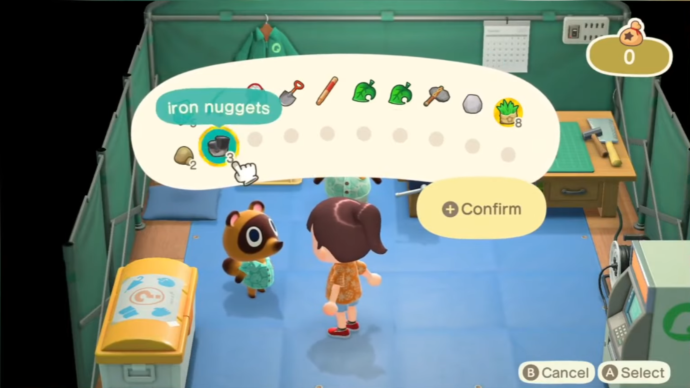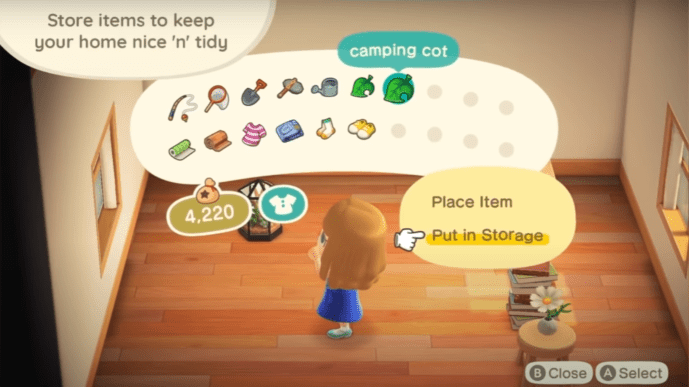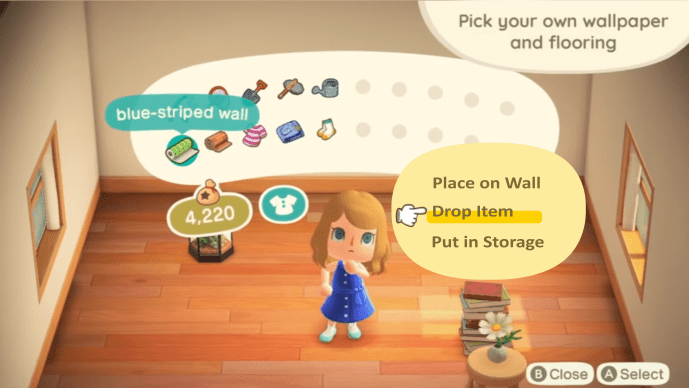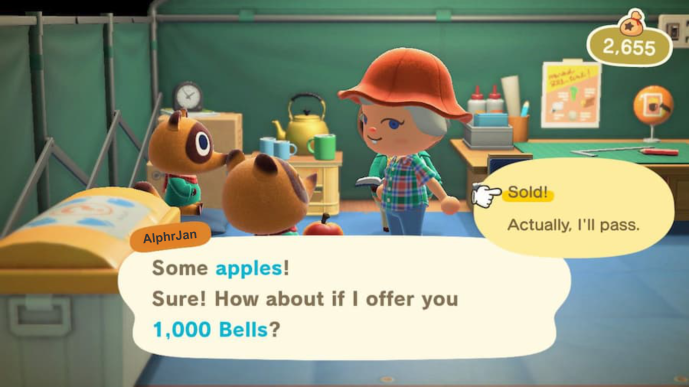Z vsem novim plenarskim plenom, ki je na voljo v programu Animal Crossing: New Horizons, se vaš inventar lahko hitro napolni. Tudi z izboljšanim privzetim prostorom za shranjevanje iz prejšnje igre (New Leaf) boste v celotni igri zagotovo presegli omejitev 20 elementov v svojem žepu.

Na srečo vam igra omogoča več prostora za shranjevanje v žepu. Ta članek vas bo naučil, kako pridobiti več prostora za shranjevanje in druge nasvete za shranjevanje, ki jih boste morda želeli raziskati kasneje.
Na začetku igre lahko vaš žep sprejme 20 predmetov (vem, to so precej veliki žepi). Če želite to zmogljivost nadgraditi na 30 elementov, boste morali kupiti Pocket Organization Guide. Sledite tem korakom:
čisto zagonsko okno 8.1
- Pojdite v šotor Resident Services (ali v stavbo, če ste jo že nadgradili).
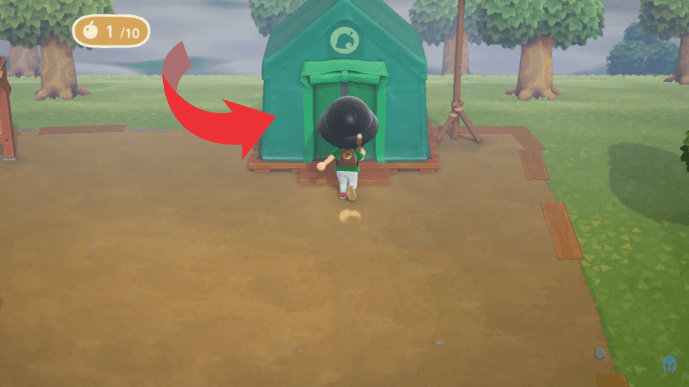
- Pojdite do terminala Nook Stop, sicer znanega kot tisti stroj v kotu.

- Ko uporabljate stroj, boste v trgovini nabavili nove izdelke za Nook Miles.
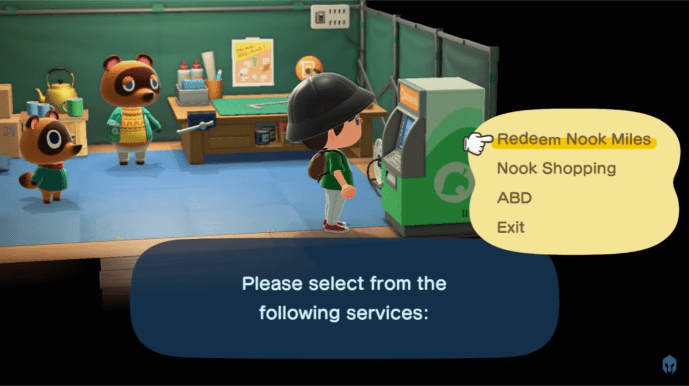
- V meniju je Pocket Organization Guide, ki stane 5000 milj.
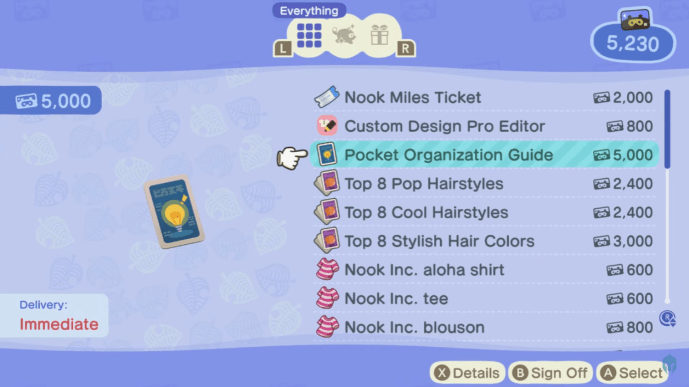
- Po nakupu izdelka se bo žepna shramba samodejno povečala na 30 predmetov.
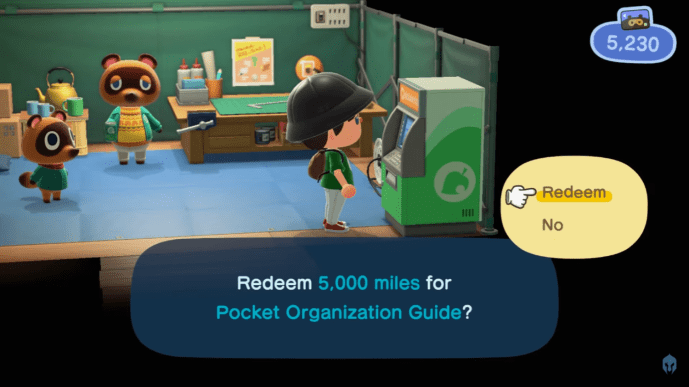
Čeprav je cena morda videti strma, se nedvomno splača vložiti.
Druga nadgradnja inventarja - Ultimate Pocket Puff Guide
Ko nadgradite šotor Resident Services na polno zgradbo, boste imeli na voljo več možnosti nakupa v Nook Stop. Novi Ultimate Pocket Stuff Guide (del Vodnika lahko zaradi dolžine izpustite v meniju trgovine) stane 8000 milj Nook. Z nakupom Vodiča za polnjenje žepov povečate reže za vaš žepni inventar za dodatnih 10 predmetov, na novih največ 40 predmetov. Tako kot pri Vodniku po žepnih organizacijah se to naredi takoj po nakupu.
kako hraniti svoj inventar v minecraftu
Na žalost ni več možnosti za povečanje prostora za shranjevanje v žepu. Čeprav lahko v žepu držite le 40 predmetov, je na voljo več možnosti za optimizacijo prostora za shranjevanje drugje.

Nasveti za optimizacijo žepa
- V svojo žepno shrambo lahko zložite predmete iste vrste (kot so železni zrnci). Pridržite A na predmetu, da ga premaknete po inventarju in zložite tako, da ga premaknete nad drug predmet. Nekaj prostora lahko sprostite tako, da imate pri roki kup stvari, ki jih potrebujete.
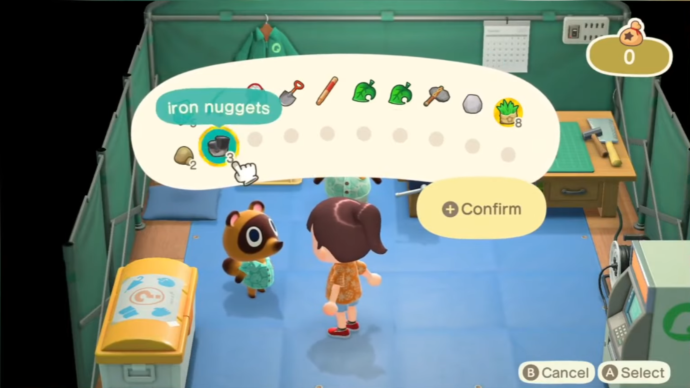
- Druga odlična možnost za shranjevanje je vaša hiša. Ko boste igrali igro, boste dobili več priložnosti za najemanje posojil in nadgradnjo hiše. Ko boste to storili, bo lahko vaš dom shranil vedno več predmetov. V hiši ne morete hraniti repe in gojenih dreves, zato boste morali najti druge načine za shranjevanje teh predmetov.
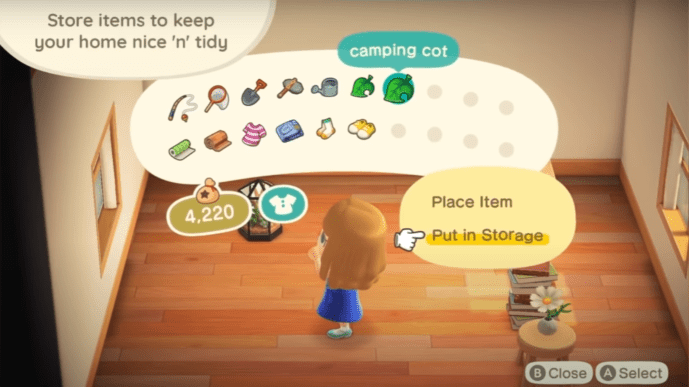
- Če vam ni več možnosti, lahko postavite predmete na tla. Večine predmetov ne bo motilo, če ostanejo zunaj, na vašem otoku pa bo dovolj prostih površin, ki jih bodo odložili in se pozneje vrnili, ko jih potrebujete.
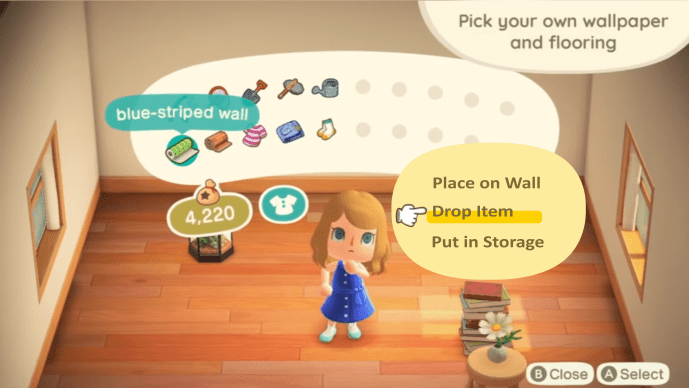
- Ne pozabite prodati dodatnih izdelkov, ki jih ne potrebujete ali se jih želite znebiti. Če Nook's Cranny trenutno ne deluje, predmete v bližini pustite za pozneje.
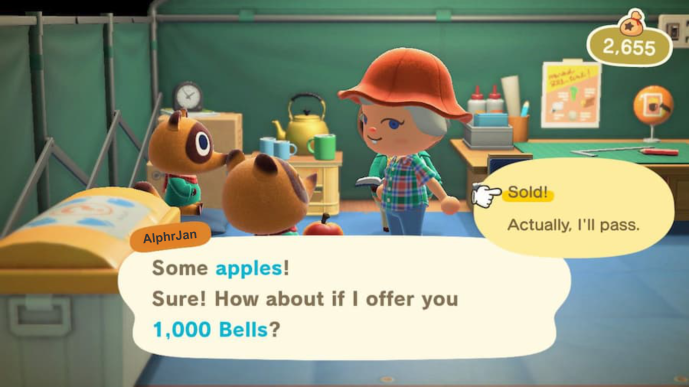
Svoje navade pri shranjevanju lahko optimizirate tako, da boste vedno imeli več možnosti izdelave, izdelke, ki jih nameravate prodati, pa lahko zaradi udobja hranite blizu trgovine. Če pravilno upravljate svoj žepni prostor, boste lahko shranili veliko predmetov, vendar so omejitve del čara igre. Tudi upravljanje inventarja je del izziva, zato poskrbite, da boste med igranjem izboljšali svoje sposobnosti.
Nadgradnje dokončane
Zdaj veste, kako izboljšati svoj žepni prostor za shranjevanje. S 40 predmeti, ki so na voljo v vaših žepih, in nekaj dragocenih nasvetov, kako ravnati z vse večjimi zbirkami, se lahko odpravite v svet križanja živali in dobite vse predmete, ki jih želite. Samo poskrbite, da boste pravilno upravljali svoj inventar. Nadgradnja prostora v žepu bo morda stala veliko milj, vendar je za lažje igranje smiseln nakup.
kako izklopiti komentiranje objave na facebooku
Kako hitro ste nadgradili svoj žepni prostor? Je bilo vredno? Sporočite nam v spodnjem oddelku za komentarje.